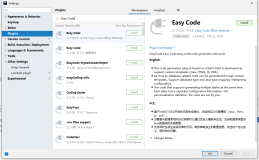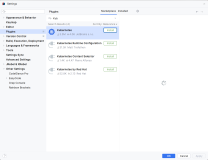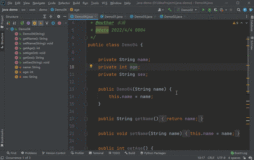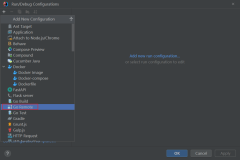前言:
正所谓工欲善其事,必先利其器,身为码农的我们,拥有得心应手的编辑器就好比如鱼得水,在万行代码中取bug首级就如观鱼赏花!IDEA就堪称是当世之神兵,自诩为最智能的编辑器。到底是它口出狂言还是实至名归?所谓亲身下河知深浅,亲口尝梨知酸甜,让我们一起学习IDEA的使用以一探究竟。
一、IDEA的安装和破解:
直接百度IDEA,进入官网下载,随即安装即可。至于破解,其法大约有三。其一便是使用lisence server,其二是用补丁包,其三便是自己搭服务器破解。因其破解之法常因版本之差异而失效,且各法在百度上皆有详细教程,故此不再赘述。
二、IDEA的基本使用:
1、配置文件详解:
在idea的安装目录的bin目录下,有idea.exe.vmoptions,其主要配置作用如下:
-Xms128m 启动时内存大小,增大了该参数可以提高启动速度
-Xmx750m 最大内存量,调大会降低垃圾回收的频率,会更流畅
-XX:ReservedCodeCacheSize=240m 保留的代码所占内存大小,也可增大
Windows用户在C:\Users\username\.IntelliJIdea xxxx.x有config和system目录,关于idea的配置均在config目录下,若配置乱了,删除config目录即可。
2、模块module:
idea并无workspace之概念,只有project和module。其project相当于eclipse中的workspace,module相当于eclipse中的project。eclipse中一个页面可以呈现多个project,而idea一个页面只能展现一个project,但是可以有多个module。这是为了更好的进行分布式开发。创建方法简单,直接选中project右键new module即可,删除module需先选中module,右键,open module settings,再选中module点击减号,再点ok,然后选中module才会有delete选项。
3、常用设置:
file ---> settings进入设置,其常用设置如下:
(1)、 appearance & behavior:
设置主题:
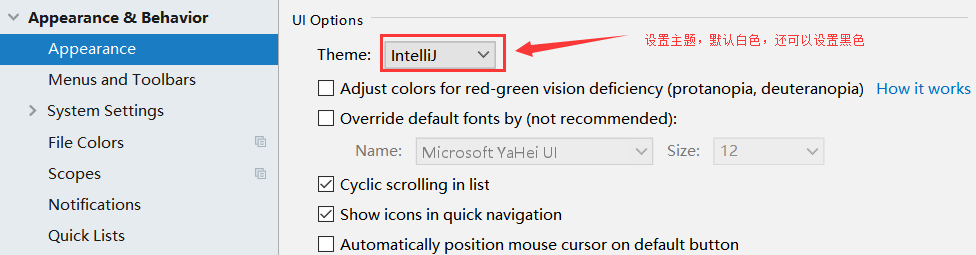
若想要更多主题,可进入 riaway网站下载相应jar包,
然后在idea中选择 file ---> import settings,然后选择刚才下载的主题,出现如下画面:
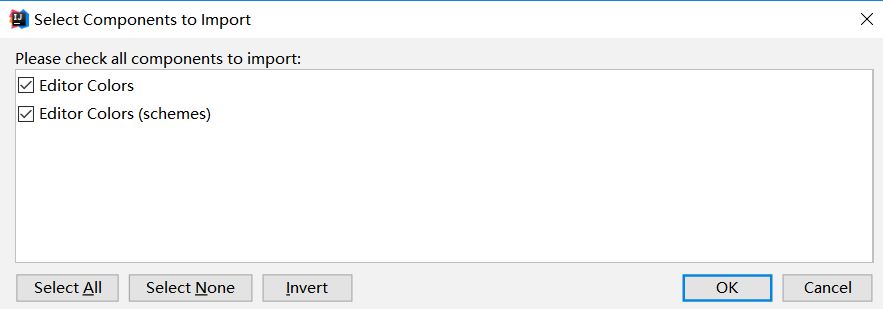
点击ok即会自动重启,然后主题便会生效。
(2)、 editor:
滚轮改变字体大小:

在上图中圈出部分打上勾,按住CTRL键再滚动鼠标滚轮就可以改变代码字体大小。
显示文档注释:

在上图中圈出部分打上勾,就可以让鼠标悬停在某一类或方法上时显示它的文档注释。建议开启此功能。
自动导包:
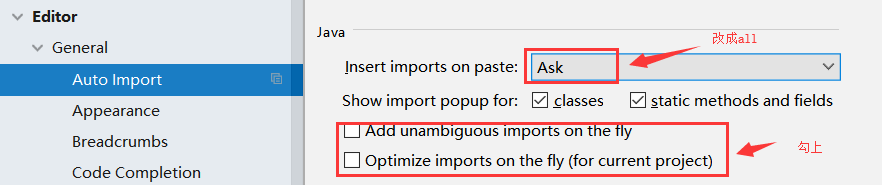
idea和eclipse一样,默认不会自动导包,eclipse导包是CTRL+shift + O,而idea是 alt + enter。进行上图设置,就会进行自动导包。建议开启此功能。
方法分隔符:

一个类当中可能有多个方法,进行上图设置后,一个方法的结尾与另一个方法的开头之间会有一条横线将两个方法分隔开来,让结构更加清晰。建议勾选。
忽略大小写:
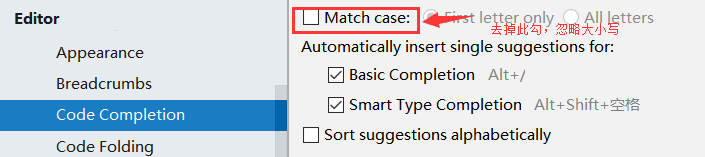
Java严格取分大小写,所以idea默认也取分大小写。写string并不会有提示,当s大写时才会有提示。进行上图设置,即可忽略大小写,s小写也会出来String的提示。
多行显示tabs:

当编辑窗口打开的类很多时,一行显示不下,默认会隐藏一些类。把上图的勾去掉,就会多行显示所有打开的类名。
字体相关设置:

上图圈出部分即可进行全局字体相关设置。
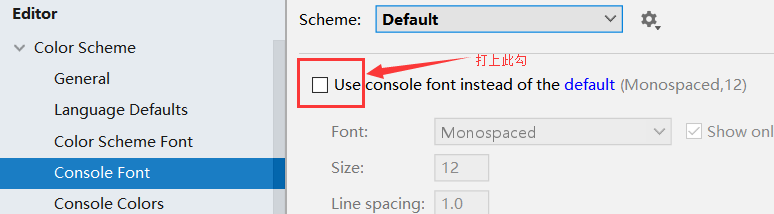
在上图圈出部分打上勾,可以单独设置控制台和代码编辑窗的字体和颜色。
设置注释颜色:
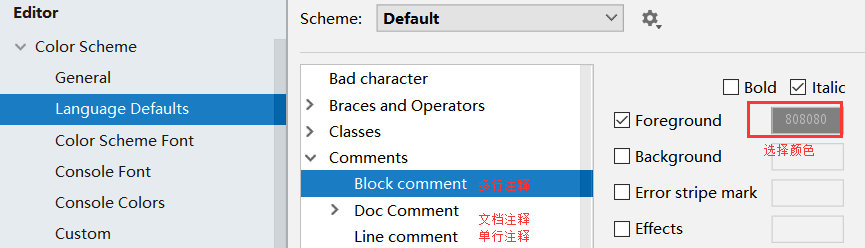
注释颜色默认灰色,按上图操作可设置注释的字体颜色。
设置类文档注释模板:
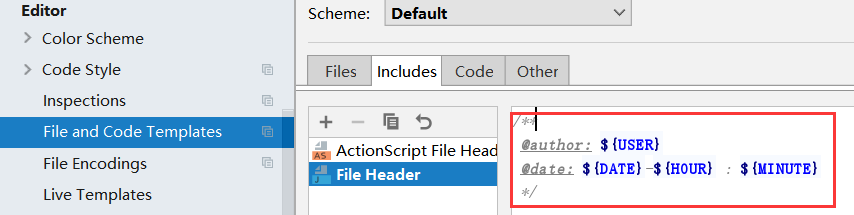
按上图操作可设置类文档注释的模板。
设置编码:
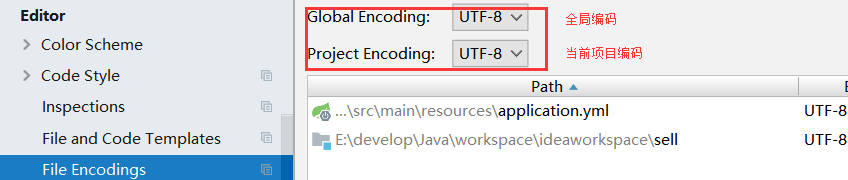
在上图圈出的地方可以设置全局编码和当前项目编码。建议都设置成utf-8。
设置模板:
我们知道在eclipse中输入syso回车就是一条输出语句,这就是模板。idea中可以自定义模板。在 editor ---> live templates 中就可以设置模板。常用模板在iterations、others、output中,可以修改,也可以新增自定义模板。
常用模板如下:
| 模板 | 作用 |
|---|---|
| psvm | main方法 |
| sout、soutp、soutm、soutv | 输出语句 |
| fori、itar | for循环 |
| iter | 增强for |
| userList.for | 增强for遍历名为userList的集合 |
| ifn、xxx.nu | if(xxx == null) |
| inn、xxx.nn | if(xxx != null) |
| prsf | private static final |
| psf、psfi、psfs | public static final (int、String) |
修改模板:
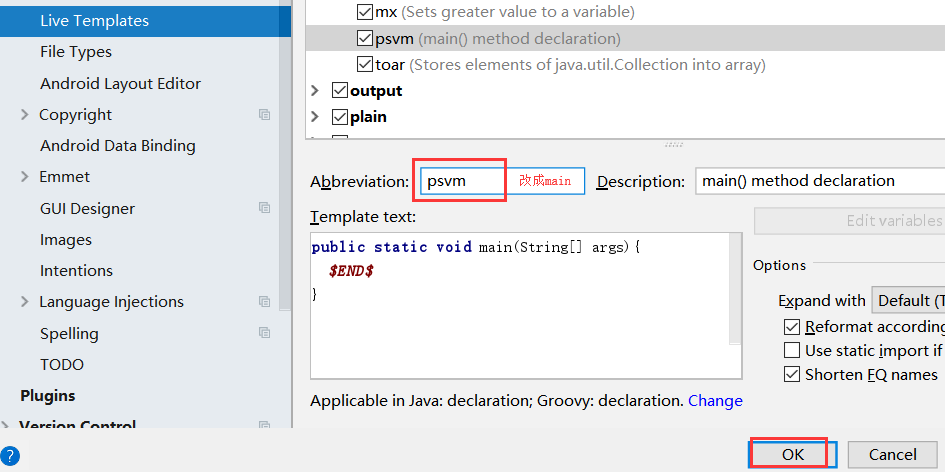
比如要把main函数模板由psvm改成main,进行上图设置即可。
自定义模板:

还是在刚才页面,点击加号,然后点击template group,然后输入模板组名字。然后在左侧模板组中找到自己定义的模板组的名字,选中后再次点击加号,然后点上图中的第一个live template,就可添加模板。
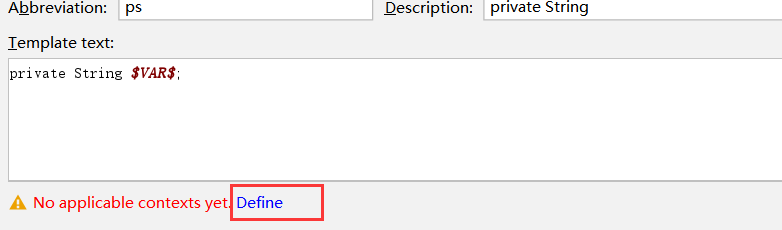
写好需要定义的模板,然后点击define,然后选择Java,点击ok就行。
(3)、 build、execution、deployment:
设置自动编译:

打上这两个勾,就会自动编译。所谓自动编译,就是每次修改了代码,会自己编译生成最新的class文件。eclipse默认是开启了此功能的,而idea默认没开启,强烈建议开启!
省电模式:
file ---> power save mode ,这是设置省电模式的,如果你的代码没有了提示和检查功能,估计就是开启了省电模式,关闭即可。
多窗口显示代码:
我们知道eclipse的代码编辑窗可以同时显示好几个类,只需要把想打开的类拖一下就行,idea也可以同时显示两个类的代码编辑窗,选中想要打开类,右键:
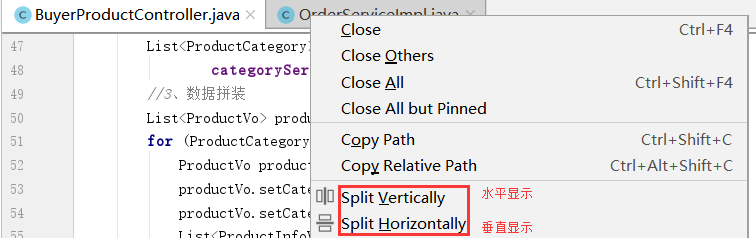
点击split vertically效果如下:
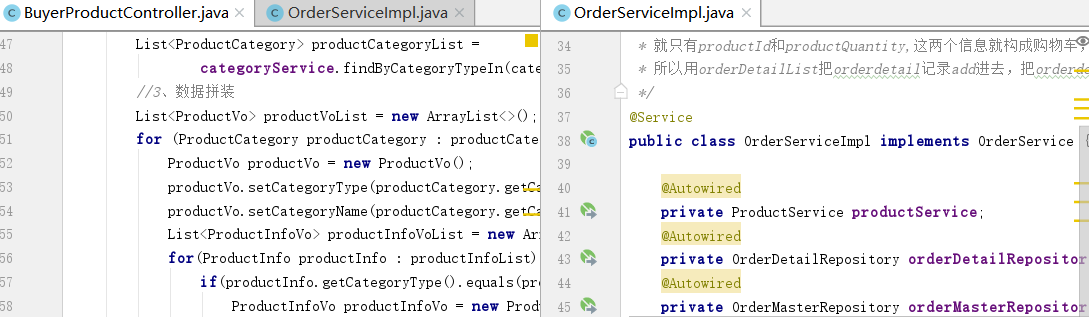
(3)、 keymap:
设置快捷键:

在上图所示地方选择eclipse,可以将快捷键改成eclipse版本的(有部分快捷键还是有些差异,并非完全一样),比如eclipse中删除当前行是ctrl+D,这里设置为eclipse后,ctrl+D也是这个效果。
还可以自定义快捷键。下图第一个放大镜是搜索相应的功能对应的快捷键是什么,第二个放大镜是搜索快捷键对应的功能,找到后可以可以进行修改。

4、配置tomcat:
若是springboot,内置了tomcat,无需配置,若是一般的动态项目,就需要配置tomcat。配置tomcat步骤如下图:
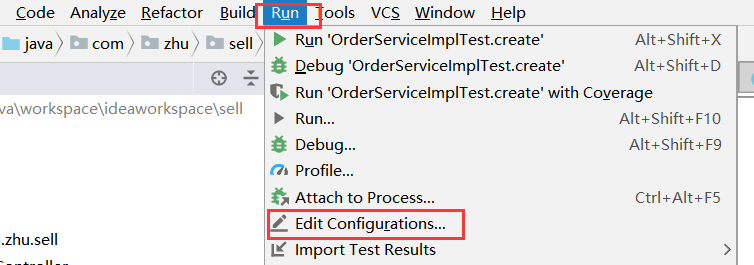
点击edit configurations后,点击template,然后按下图步骤操作:
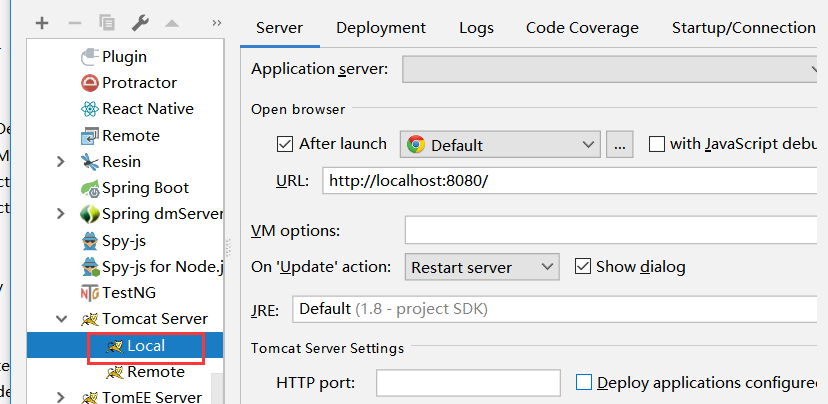
在此就可以配置tomcat,然后点击上图中的deployment选择需要部署的工程,然后运行即可。
5、关联数据库:
按下图步骤操作,关联数据库。
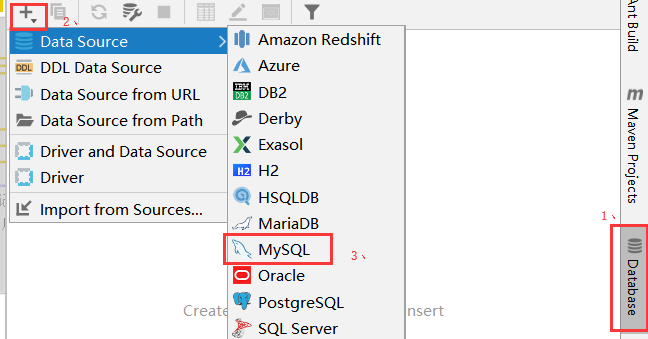
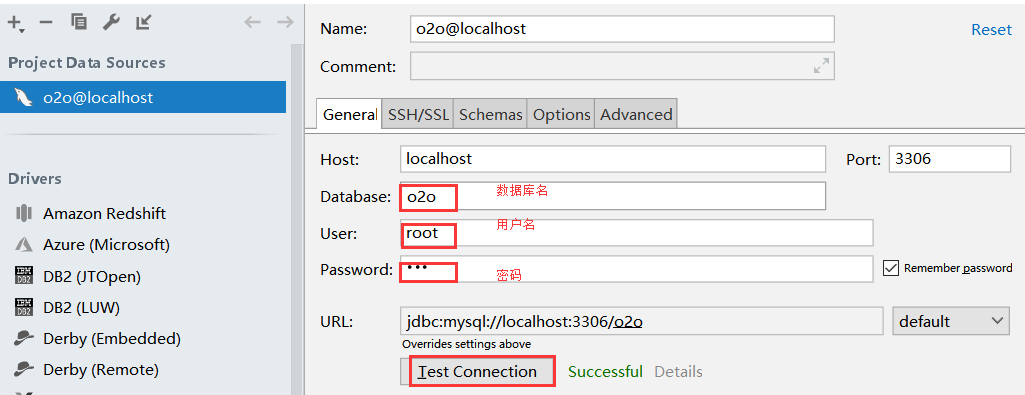
点击test connection,显示successful就可以,然后点ok就可以看到数据库中的信息了。
6、配置maven:
idea已经集成了maven,但还是建议使用自己安装的maven。配置自己安装的maven方式如下:
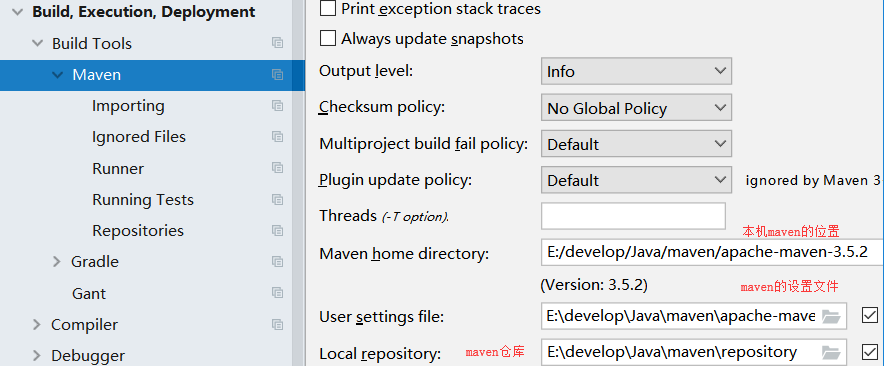
7、其他设置:
(1)、 清除索引:
idea会自动为项目创建索引,为了加快文件查询,从而加快各种查找、代码提示等各种操作的速度。但是,索引有时候也会出问题,比如idea未正常退出、电脑蓝屏等。索引出了问题,当你重新打开项目就会报各种莫名其妙的错误,甚至项目都打不开。出现这种情况就可以清除索引:点击 file ---> Invalidate caches 即可清除索引。
(2)、 关闭自动更新:
关闭自动更新操作如下:
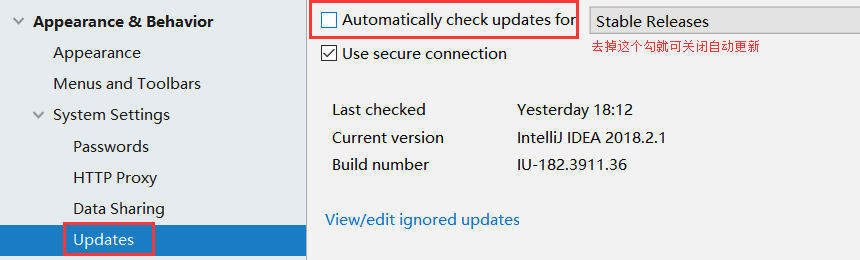
(3)、 插件的安装:
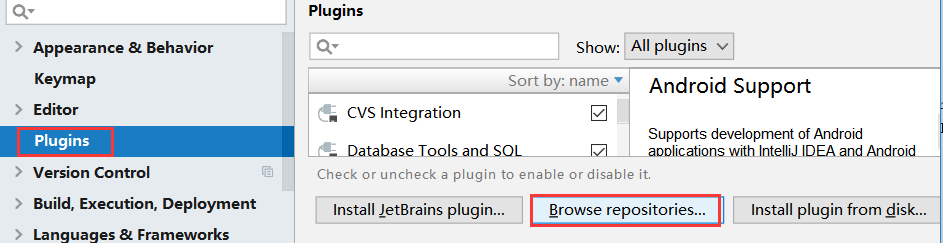
插件的安装如上图所示。点击browse repositories...即可在线安装插件。
总结:
以上乃本教程的全部内容,涵盖了idea使用的方方面面。虽然我之前也一直在用eclipse,但是生而为人,不能因循守旧,总要不断尝试新事物,才会有所突破!